Как добавить реакции в телеграм
Простая инструкция от Амплифера, которая поможет повысить вовлечение аудитории.

Реакции к постам помогают понять мнение читателей о вашем контенте. Рассказываем, как добавить их ко всем публикациям ↓
Включить реакции можно с помощью @ReactBot — найдите его в Телеграме и включите через команду /start:

Добавьте бота в администраторы канала, в который хотите публиковать посты с реакциями. Сделать это может только владелец. Теперь потребуется переслать боту один из постов с вашего канала — так он поймёт, где активировать реакции.

Подключите Амплифер, чтобы публиковать посты в Телеграм. Можно публиковать фото, видео, ссылки, работать с разметкой Маркдаун и собирать статистику. Бесплатный пробный период
Все готово! Теперь ко всем постам в канале будут добавляться реакции. Это будет работать и при публикации через Амплифер:

Если захотите изменить или отключить реакции, то это можно сделать в самом боте. Для изменения отправьте ему новые реакции, а для отключения нажмите на кнопку «Disable Reaction».

Экономьте время на постинге в Телеграм с Амплифером

«Тихая» публикация, Маркдаун, поддержка фото и картинок. Наглядный календарь и удобная аналитика. Бесплатный пробный период 7 дней
Как поставить лайк в Телеграмме посту, который очень понравился? Существует ли в мессенджере такая возможность? Подробно расскажем в новом обзоре – не пропустите, научим добавлять оценивание и дадим возможность поставить отметку «Нравится»!
Как поставить оценку: инструкции
Если вы думаете, что поставить лайк в Телеграм нельзя – ошибаетесь! Встроенной функции в мессенджере нет, но на помощь придет специальный бот. Эта функция пригодится тем, кто ведет канал и хочет знать реакцию аудитории на публикации. Под каждым постом можно размещать кнопки с разными смайликами, которые дадут возможность оценить представленную информацию. Давайте попробуем разобраться, как сделать лайки в Телеграмме под постом!
@printfbot
Сами по себе публикации не имеют специальной кнопки для оценивания – но мы сможем сделать ее через бот. Первый вариант:
- Откройте мессенджер;
- Вбейте в поисковую строку названи е @printfbot ;



- Выберите из кнопок, представленных на экране или самостоятельно впишите в текстовое поле нужные эмодзи с клавиатуры;



- И выберите канал/чат, где будет поставлена реакция.

@votebot
Простейший ответ на вопрос, как ставить лайки в Телеграмме! Можно воспользоваться другим ботом, который нужен для создания опросов:


- Напишите пост, который будет оцениваться и отправьте его;
- Выберите первый вариант ответа – кликните по нужному эмодзи;
- Выберите второй вариант – поставьте другой смайлик (или слово);
- Отправьте команду /done ;

- Щелкните по значку «Публиковать» и загрузите опрос в нужный чат.
Бонус-способ
Важно! Добавить лайки в Телеграм можно без использования ботов – есть небольшая хитрость:
- Откройте нужный чат или канал;
- Поставьте @like в начале поста;
- Сделайте пост – добавьте текст, аудио или картинки;

Теперь вы знаете, как добавить лайки в Телеграмме и сможете добиться отклика аудитории на своем канале! Не пренебрегайте удобной функцией.

Мы написали подробную инструкцию, как подключить бот к каналу и пользоваться всеми его возможностями.
Подключение и настройка бота
В первую очередь нам понадобиться создать своего собственного бота. Не пугайтесь, в этом нет ничего сложного и займет всего пару минут.
Заходим в бот @BotFather, нажимаем Старт и отправляем команду /newbot.
Далее вам потребуется придумать и ввести имя, а затем @username бота.
Вот и все, ваш бот готов. Скопируйте себе Токен бота, он понадобиться для подальшего подключения к ControllerBot. Также можете сразу добавить созданного бота в администраторы вашего канала.
Теперь можно приступать к настройкам Контроллер бота. Для этого перейдите по ссылке или найдите в поиске @ControllerBot и нажмите Старт.
Далее введите команду /add, чтобы добавить новый канал и нажмте кнопку “Подключить новый бот”.
Скопируйте Токен вашего бота (о котором писали выше) и отправтьте его в контроллербот. Затем отправьте ему @username вашего канала и город, для правильной настройки отложенного постинга.
Как делать отложенный постинг
Затем установите количество часов, через которое вы хотите удалить пост. Можно выбрать из перечисленных вариантов или написать на клавиатуре нужно количество часов.
Как добавить URL-кнопки
URL-кнопки — это специальные кнопки в Telegram, в которые можно красиво спрятать ссылки. Вот так это выглядит:
Как добавить реакции
Реакции в Telegram — это аналог лайков в соцсетях. К каждому посту вы можете прикреплять разные эмодзи, чтобы следить за тем, что интересно вашим подписчикам.
После публикации вы сможете увидеть, сколько раз подписчики нажали на те или иные смайлы.
Часто задают вопрос о том, как разместить картинку под текстом, а не обычным способом — фотография, а затем подпись.
Таким обрзом вы можете прикрепить гифку, видео или другие медиафайлы весом не больше 5мб.
Как сделать гиперссылку
Установить красивую ссылку в слове достаточно просто. В боте выберите «Форматирование: Markdown» и вставьте в текст такую конструкцию:
Если выбрать «Форматирование: HTML» , то нужно создать следующую конструкцию:
Как форматировать текст
Слова можно выделять жирным, курсивом и моноширным шрифтами. Для этого убедитесь в том, что выбрано Markdown форматирование и оберните нужные слова в такие конструкции:
Для HTML:
<code>код в виде строки</code>
Также текст можно форматировать и без помощи бота. Подробнее читайте в статье.
Как отслеживать статистику
Как управлять опубликованными постами
Другие возможности Controller Bot

Статья поможет в создании постов с реакциями при работе со своим каналом в Телеграм и научит использовать 2 простых бота.
Использование реакций
Лайки, дизлайки и реакции очень важны для продвижения Вашего канала в Телеграм.
- Они создают у читателей канала впечатление, что темы, освещаемые на канале, вызывают у аудитории живой интерес, и, в результате, у читателей появляется желание стать подписчиками канала.
- Потенциальные рекламодатели также принимают решение о размещении на канале рекламы, учитывая активность читателей. Обилие лайков и дизлайков свидетельствует о высокой популярности канала.
- Они побуждают читателей самих проявлять активность на канале.
- Реакции служат в качестве альтернативы опросам.

Количество лайков и дизлайков отмечается в правом нижнем углу поста.
Текстовые реакции также размещаются под постом, например: «Это круто – 154» или «Немного страшно – 37»
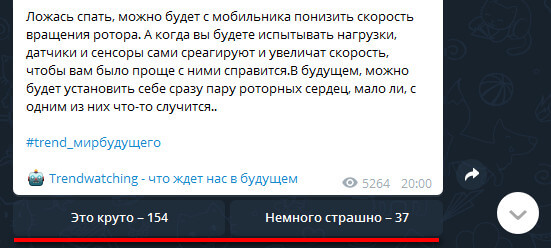
Как добавить лайки и дизлайки к посту в Телеграм
Для добавления кнопок существует бесплатный набор инструментов в Телеграме; один инструмент служит для создания бота, другой – для управления им.
Как создаются боты на канале
1. Через поиск находим @BotFather с синей галочкой - официальный бот Телеграм
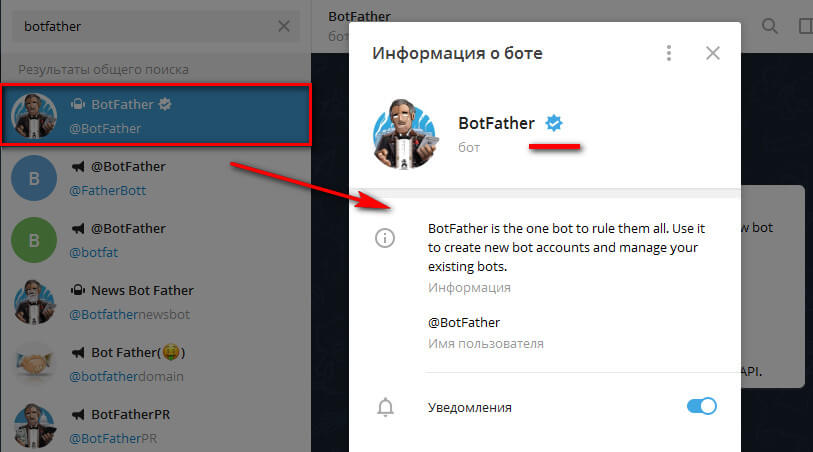
2. Жмем на «Запустить» или на START.
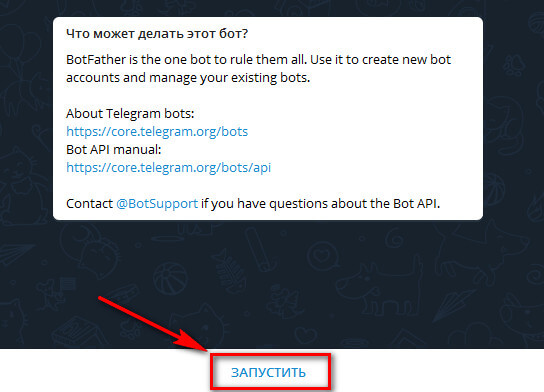
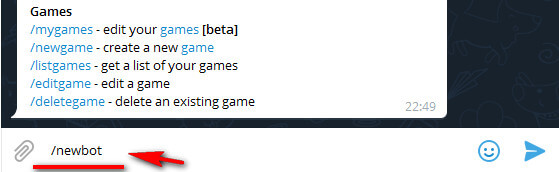
4. Придумываем имя для бота. Имя может быть на латинице или на кириллице.
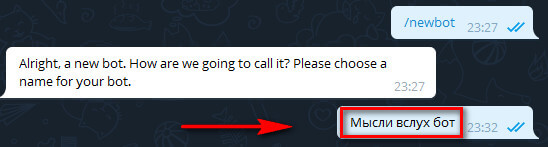
5. Придумываем юзернейм, которое должно обязательно оканчиваться словом bot. Оно пишется на латинице. В качестве юзернейма можно взять название канала, при условии, что оно не занято.
После этого @BotFather дает ссылку на вновь созданного бота и его токен (ссылка выглядит, как длинный набор цифр и букв) – эту ссылку необходимо сохранить для дальнейшей работы.
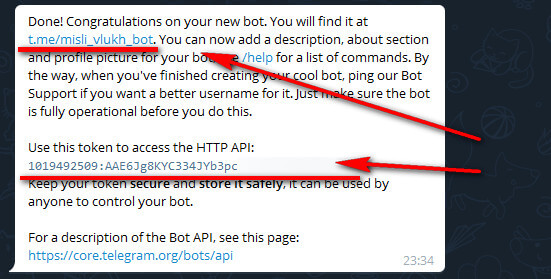
6. Добавляем бота в администраторы канала. Для того, чтобы это сделать, зайдите на Ваш канал и кликните по иконке с тремя точками и в развернувшемся меню выбираем «Управление каналом».
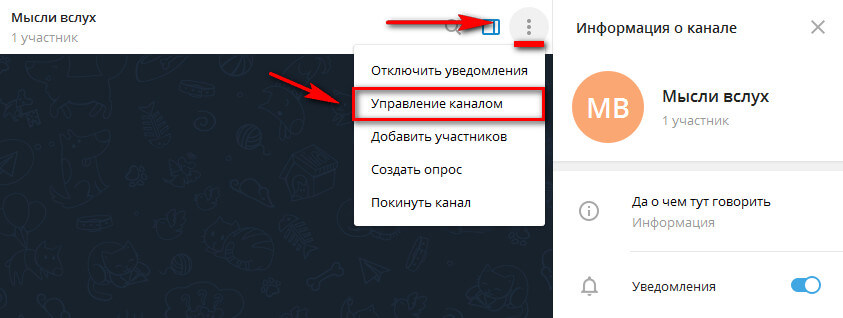
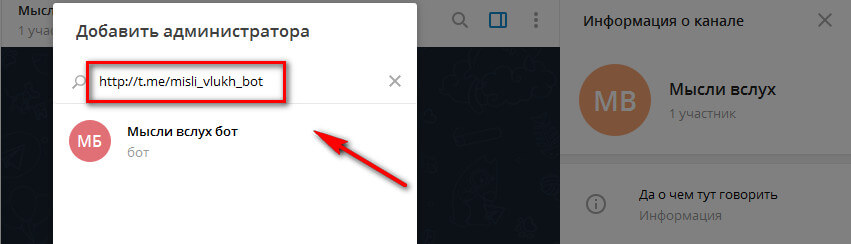
7. Кликаем на вкладку «Администраторы», затем - на «Добавить Администратора». Вместо имени канала вставляем скопированную ссылку на Вашего бота, полученную от @BotFather.
8. Кликаем на бота, подтверждая добавление его в Администраторы. Не меняем его возможности по умолчанию и кликаем на «Сохранить».
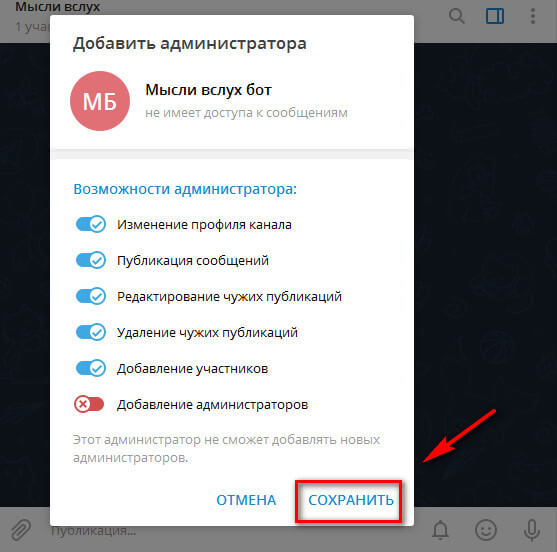
Сохранить
Настройка бота
Следующий этап – это настройка бота с помощью @ControllerBot, специального бота, предназначенного для управления другими ботами. Необходимо сконнектить его с Вашим ботом-администратором.
Через поиск ищем @ControllerBot обязательно с белым рупором на синем фоне, имеющий юзернейм (внимание!) @ControllerBot.
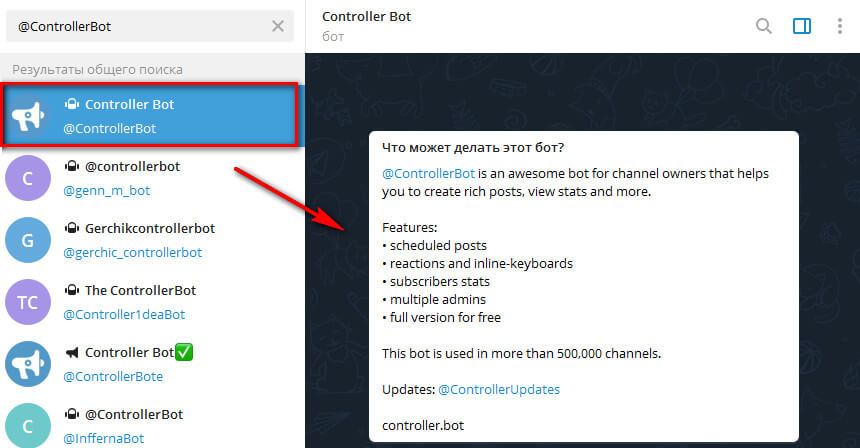
1. Чтобы запустить бот кликаем на «Запустить» или на START. Выбираем русский язык.
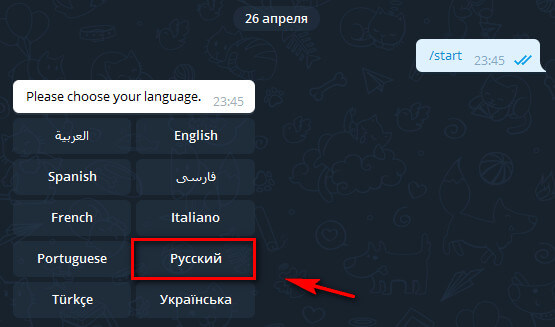
2. Из предложенного списка действий выбираем /addchannel.
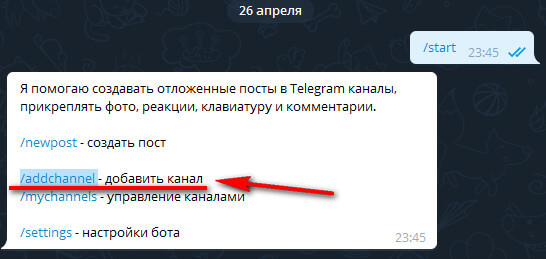
3. Появляется предложение создать бота с помощью @BotFather и вставить в чат скопированную ссылку на токен.

ссылка на токен
Поскольку Вами уже создан бот, просто вводим ссылку на токен в диалоговое окно, после чего жмем на Enter.
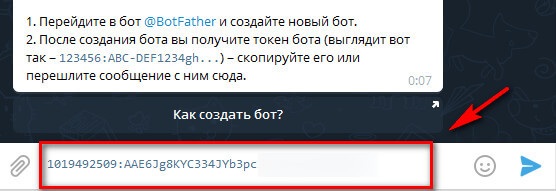
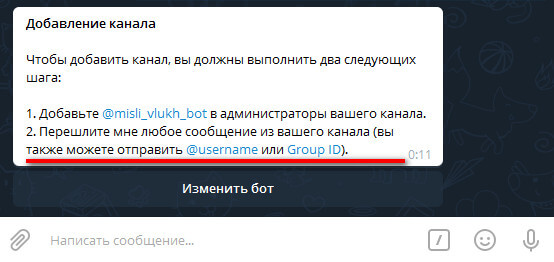
@username или GrouplD
В качестве адресата указываем @ControllerBot. Затем указываем Ваш город для определения временного пояса.

канал добавлен
Как разместить пост, содержащий реакции
Вы можете создавать посты в Вашем настроенном боте, либо в общем боте, нажатием на клавишу «Создать новый пост», после чего система перенаправляет Вас на бота - администратора группы.
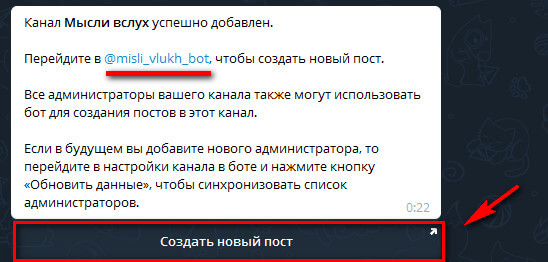
Создать новый пост
Вам следует запустить Вашего бота нажатием кнопки «Запустить». После запуска Вам предлагается сделать настройку форматирования, установить звуковые уведомления в группе и предварительный просмотр. Уведомления лучше оставить включенными– эта функция отсылает всем новым подписчикам на ваш канал звуковые уведомления о публикации свежих постов, если они захотят отключить уведомления, им придется сделать это вручную. Настроив все функции, кликаем на «Продолжить».
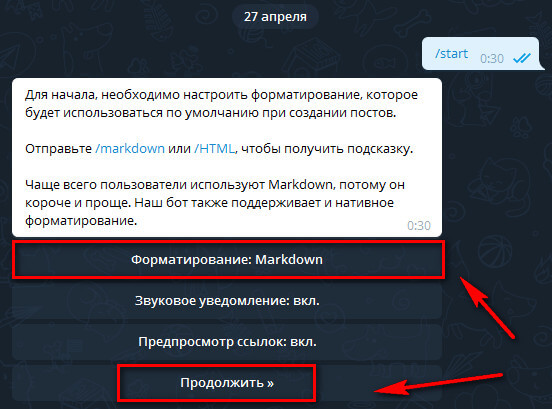
Приступаем к размещению поста. Печатаем текст в диалоговом окне или просто вставляем туда готовый. Чтобы увидеть, как будет выглядеть публикация, жмем на кнопку «Предпросмотр». Убедившись, что все в порядке, жмем Enter.
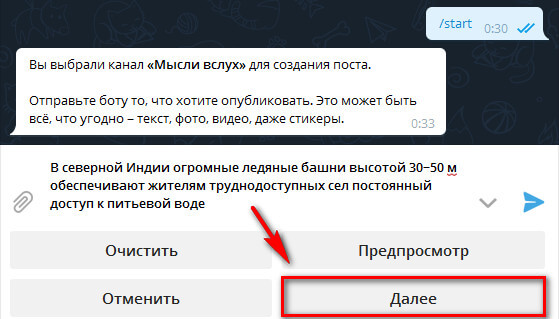
На этом этапе настало время разместить реакции: это значит вставить лайки, дизлайки или какие-нибудь смайлы. В выпадающем списке находим кнопку «Добавить реакции». Помимо реакций возможно вставлять файлы, кнопки, а также комментарии.
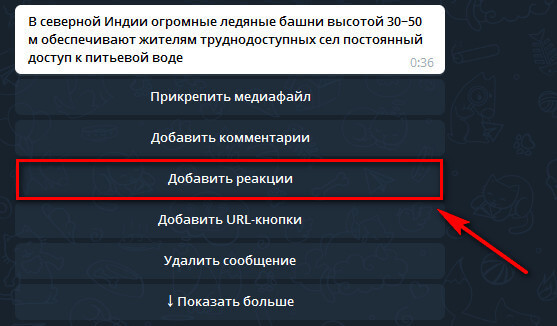
Вводите в диалоговое окно нужный текст с разделительным знаком (слеш) / или смайлики без пробелов. К примеру: класс / фу. В качестве лайков или дизлайков используются 2 смайлика – большой палец вверх или большой палец вниз. Бот содержит инструкции, как следует правильно отправлять смайлики.
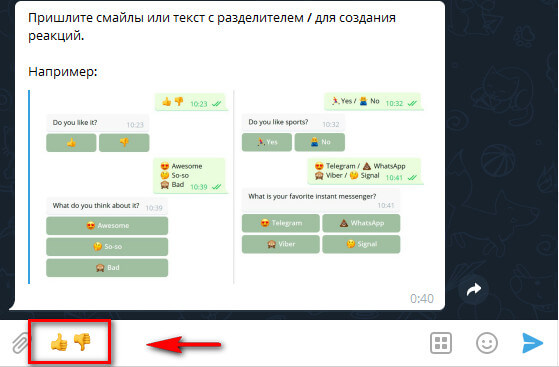
палец вверх/палец вниз
Вот что получается. Реакцию при желании можно заменить нажатием кнопки «Удалить реакции», и отослать другую. Имейте в виду, что сменить реакцию можно только прежде, чем пост уже будет опубликован в группе.
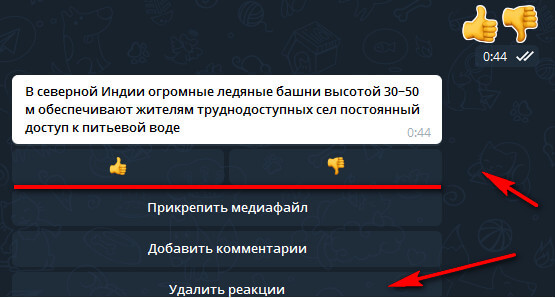
Отправляете пост в группу, нажатием кнопки «Далее». Вы можете опубликовать пост немедленно, или отложить публикацию. Нужное действие следует подтвердить.
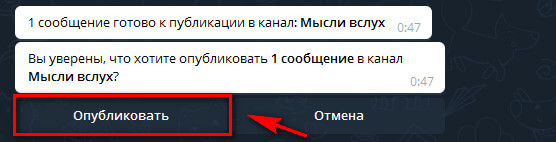
Итак, пост опубликован в группе. Отслеживать количество реакций можно по числу, расположенному рядом с эмодзи.
В реакцию Вы можете добавить до 6 любых эмодзи.
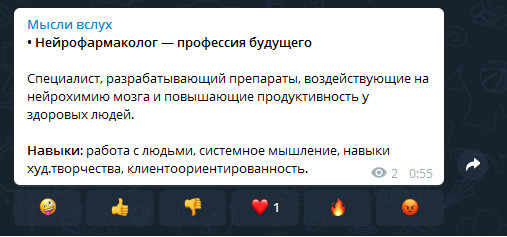
В случае использования одинаковых реакций, Вы можете не вводить их каждый раз по-новому – в боте заложена функция запоминания последней реакции.
Заключение
Читайте также:


